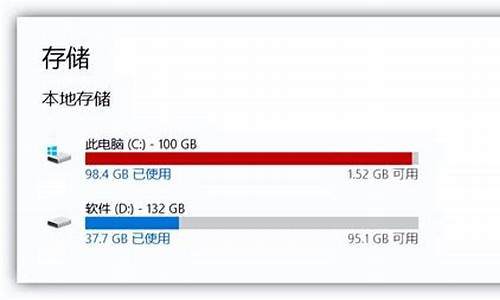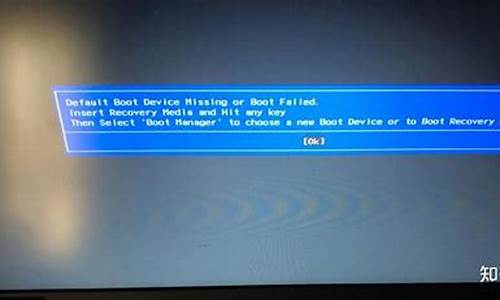电脑相机不能正常使用如何修复,电脑系统显示相机不能打开
1."为什么我的电脑摄像头打不开了啊
2.Win10相机无法使用

很多在外地工作的朋友,都会通过视频聊天的方式与家人或朋友进行交流。而此时,我们就需要用到摄像头了。不过,最近有些用户反馈自从升级到Win10系统后,发现每次打开摄像头都会提示出现错误“请确保你的相机已经连接并且未有其他应用使用”,这该怎么办?下面,小编就为大家介绍一下具体的解决方法。
解决方法如下:
1、首先,找到自己电脑兼容的驱动程序,可以官网下载,可在各种驱动软件里下载。
2、然后,此电脑-右键属性-设备管理器-点开图像设备-驱动程序-卸载!卸载完后安装好自己下载的兼容驱动。
3、安装完驱动后,重启电脑,切记:重启电脑开机时不要联网,因为一连网Win10就又把驱动给更新上去了。重启完后断网的情况下,先测试下你的摄像头是否能用,如果还不行就还是驱动兼容的问题,建议换个版本的驱动试试。
4、如果摄像头完美打开,那就点击此电脑-右键属性-设备管理器-点开图像设备-选中驱动程序-属性-详细信息。
5、然后页面有个“属性”点开下拉菜单选择“类Guid”-最后复制值。
6、Win+R调出运行框,输入“gpedit.msc”打开组策略。或则搜索栏直接输入“编辑策略组”也可以打开。
7、依次打开:计算机配置-管理模版-系统-设备安装--设备安装限制,最后页面如下图所示。
8、找到上图右边的第三栏:“阻止使用与下列设备安装程序类相匹配的驱动程序安装设备”,双击打开。
9、选择“已启用”,然后再点击“显示”打开“显示内容”的对话框,最后输入之前复制的类Guid数值,确定重启下,就可以正常使用了。
Windows10系统开启摄像头提示出错的解决方案就介绍到这里。其实,这样的问题大多是摄像头驱动不兼容导致的,遇到类似问题的朋友只要按照上述方法进行操作,相信很快就能解决!
:
win10系统限制应用程序打开或关闭摄像头的方法
"为什么我的电脑摄像头打不开了啊
win11摄像头无法打开有以下五种解救办法。
方法一、重新启动电脑
摄像头错误提示可能是临时的故障,重启电脑看看问题是否解决。
如果重启后仍然无法使用摄像头,请检查你的电脑有没有未完成的Windows更新。
同时按下Win+I键进入设置界面,点击“更新和安全”—“Windows更新”查看,确保你的系统是最新的版本。
方法二、更新应用程序
有时候将应用程序更新到最新版本,摄像头就能正常工作。
对于Windows应用程序,启动微软商店并前往应用程序中心。点击获取更新,Windows系统就会自动为所有的应用程序更新到最新版本。
方法三、结束相关进程
有时无法访问摄像头,是因为在后台运行的应用程序正在使用摄像头。
按Ctrl + Shift + Esc键启动任务管理器,并打开进程选项卡。在那里,找到并结束任何你认为可能未经你允许访问相机的进程。
方法四、检查相机的权限
应用程序需要适当的权限来访问你的相机,这可能导致冲突,让你收到错误提示。
1、点击"开始"按钮,打开设置界面。
2、点击“隐私”,在左侧栏目向下滚动,找到应用权限。
3、点击应用权限下的“相机”,打开右侧“允许应用访问相机”的切换键。
方法五、运行相机疑难解答
如果你仍然无法访问你的相机,尝试Windows 11的故障排除工具。
1、同时按下Windows+I键,打开Windows设置界面。
2、点击“系统”—“疑难解答”—“其他疑难解答”。
3、在"其他"界面,单击"相机"旁边的"运行"按钮。
Win10相机无法使用
首先确认下相机是否开启。
在搜索框输入隐私,选择相机隐私设置,在弹出窗口点击相机,将“允许应用使用我的相机”设为开
如果还是无法使用,可以右击开始菜单进入设备管理器,双击图像设备,右击摄像头设备选择卸载,按提示完成并重启。
或者选择更新驱动程序软件,点击自动搜索更新的驱动程序软件,按提示完成并重启
1、点击桌面左下角的“Cortana”语音搜索助手,输入“xiangji”即可从搜索结果中找到“相机”应用程序。
2、此外,还有一种开启Win10摄像头的方法,就是依次点击“Windows”按钮-“所有程序”-“相机”项来开启摄像头。
3、打开“相机”程序后,如果弹出如图所示的“允许访问摄像头和麦克风”提示窗口中,点击“设置”按钮。
4、此时将打开“隐私”窗口,在此开启“允许应用使用我的摄像头”功能。如图所示:
5、此外,我们还可以针对不同的应用程序设置是否允许使用摄像头操作:从“选择能够使用你的相机的应用”列表中,开启对应应用右侧的开关即可允许相关应用使用相机。
声明:本站所有文章资源内容,如无特殊说明或标注,均为采集网络资源。如若本站内容侵犯了原著者的合法权益,可联系本站删除。